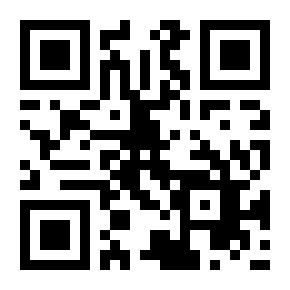| | 品牌:INSIGHT | | 型号:Trupulse | | 加工定制:否 | |
| | 外形尺寸:/ mm | | 重量:/ ㎏ | | 用途:/ | |
INSIGHT数维测控系统|图帕斯360B技术方案电力专用,功能强大,采集高、测距、测角、坐标定位面积测量、车载导航等功能于一身
INSIGHT数维测控系统|图帕斯360B技术方案
一、 INSIGHT数维测控系统|图帕斯360B技术方案LM300硬件使用
1.1. INSIGHT数维测控系统|图帕斯360B技术方案LM300硬件介绍
LM300手持终端是一款专为外业恶劣工作环境所设计的新一代高性能坚固耐用的手持终端产品。其集众多一流功能于一身,设计小巧,坚固耐用,价格适宜,适合配备整个工作团队。
LM300手持终端拥有抵抗恶劣工作环境的性能,防尘防水等级达到IP65, 能够适应用户在
各种环境中工作,并提高您在户外的使用体验感受。
柏锐S300 集成了多种实用功能。具备500 万像素数码相机、手机通讯、数据传输、电子罗盘、气压测高和1-3 米精度快速GPS 定位等功能,大容量锂电池可以满足一天的外业工作,提高外业团队的生产力。
LM300手持终端集成的3G 通讯(可选WCDMA 和EVDO)和无线局域网(WLAN)提供高速Internet 连接。整个外业团队可以迅速可靠地通过网络访问他们需要的工作单数据、地图数据、参考文件、电子邮件, 实时检索和更新任务信息,从而提高生产力和数据准确性。
LM300手持终端是极具性价比、功能齐全的全集成解决方案。
1.2. LM300整体外观及按键
正视图
左右及底部视图
1.3. INSIGHT数维测控系统|图帕斯360B技术方案标准配件及可选配件
可选配置
1.4. INSIGHT数维测控系统|图帕斯360B技术方案LM300使用说明
1.4.1. 安放电池
请按照以下步骤把电池安放到手持机上
1) 翻过LM300手持机背面,用您的手指向前按Windows 标志下方的按钮,然后拿出后盖。
2) 电池上的标签朝上,顶部以一定的倾斜度插到手持机电池舱中,向下按电池,直到卡入电池舱为止。
3) 把电池后盖前端先盖好,后边向下按,听到响声即可。
1.4.2. LM300充电
给手持机内的电池充电,有三种方法:
1) 把交流适配器一端接到手持机的电源插孔上(如右图),另一端接到交流市电插座上。 手持机随带一个国际交流适配器套件(不建议使用除标配适配器外的其他适配器)。
2) 使用USB数据线进行通讯。将USB数据线一端连接到电脑USB接口上,另一端连接到手持机MiniUSB接口上。
3) 把选配的车载电源适配器一端接到手持机的电源插孔上,另一端接到车载电源插口上。
注:空电池使用标配适配器充满电大约需要四小时。
1.4.3. 插入SIM卡、SD卡
插入SIM 卡和MicroSD卡的方法是:
1) 将手持机关机。
2) 取下电池盖,后取下电池。
3) 按照所示方法将SIM 卡(芯片面向下,SIM卡缺口位于右上角)或SD卡(接触点金手指向下)插入卡槽,盖上卡槽,将卡槽向右推,听到轻微的“嗒”声即可装上电池,然后盖上电池盖。
1.4.4. LM300开关机
如果手持机的屏幕显示为空白,说明手持机处于待机模式或者已经关机。
1)
如果从待机模式打开手持机,短按电源键( 少于2 秒钟)。如果从关机模式打开手持机,按住电源键5 秒钟。
2) 如果要关闭手持机并把手持机置于待机模式,短按电源键( 少于一秒钟)。
3) 如果要完全关闭手持机,按住电源键3 秒,弹出是否关闭手持机对话框,点击确定,所有运行着的应用都将停止运行,手持机完全关机。
1.4.5. LM300重启
如果手持机对任何操作都没有反应,则可能需要重启手持机。首先尝试热启动。如果手持机仍然没有反应,再执行冷启动。
1) 执行热启动
热启动与重启计算机类似。热启动可以保存数据,关闭所有打开的应用,然后重启手持机。热启动之后,先前的所有数据和设置都会被保留。
执行热启动的方法是:用点触笔轻点击重启按钮。
2) —执行冷启动
冷启动会保留您先前已经在手持机上保存的设置和数据。但是,任何未保存的数据都可能丢失。
执行冷启动的方法是:按住电源键的同时,用点触笔轻点重启按钮。
1.4.6.
手持机连接到电脑
如果您需要给S系列安装软件,或者进行数据传输,可能您需要将手持机跟电脑相连。与手持机相连的电脑,必须安装有以下软件:
1) Windows 7 或者 Vista系统的电脑:使用Windows Mobile Device Center进行连接管理;
2) Windows XP或者2000系统的电脑:使用Microsoft ActiveSync软件进行连接管理。
注:如果您没有上述软件,可以浏览www.microsoft.com/windowsmobile
网址下载。
1.4.7. 标题栏状态指示器
1.5. 使用注意事项
1) LM300手持机是工业型PDA,但其屏幕容易被硬物划伤、损坏,请使用配置的点触笔进行操作,并使用屏保膜对其防护,并小心保护屏幕。
2) 仪器出厂时,可充电锂电池只是部分充电。*次使用之前,应当给它充满电,建议给电池充电四小时以上,使它充满电量。
3) 如果长时间存放手持机,请每个月对电池进行充放电一次。
4) LM300手持机防水防尘,符合IP65工业等级标准,但其不能水下浸泡,请注意。
二、 INSIGHT数维测控系统|图帕斯360B技术方案软件的安装与卸载
软件的安装需要使用数据线将手持设备与电脑同步连接,而同步连接需要事先安装微软的同步软件,对于WindowsXP电脑系统安装【Microsoft ActiveSync 4.5】同步软件;而Windows7电脑系统则安装【Windows Mobile设备中心】软件(如果系统是64位则需安装对应64位软件)。
2.1. 软件的安装
手持设备与电脑同步连接后,将软件CAB安装包【PLS电力线路测量.cab】拷贝到手持设备中,之后在设备中点击即可安装,如下图:
2.2. INSIGHT数维测控系统|图帕斯360B技术方案软件的卸载
如果需要更新软件,则需先删除之前版本的软件,在手持设备上点击【开始】-【设置】-【系统】-【删除程序】,选择【电力线路测量】软件,删除即可,如下图:
三、 INSIGHT数维测控系统|图帕斯360B技术方案概述
软件安装完成后,即可在开始菜单中点击【电力线路测量】图标来运行应用程序,进入主界面,如下图:
主界面中顶部状态栏,通过1与2状态按钮分别连接或断开设备和注册软件或查看软件信息;底部菜单栏,通过3、4、5、6菜单按钮分别可推出程序、新建或打开项目、系统设置和测距仪设备选项;中间有16种功能模式按钮,你可以选择进入响应模式来测量作业。
在打开测距仪和运行软件后,一般的软件作业流程为:首先进入【设备】选项来设置蓝牙配对信息;其次进入【设置】来设置系统参数;然后进入【项目】来新建某个项目或打开指定的项目;***后通过顶部状态按钮来连接设备,即可进行电力线路的测量了。
四、 INSIGHT数维测控系统|图帕斯360B技术方案激光测距仪设备的连接
手持设备可通过蓝牙方式与激光测距仪建立连接,可在软件的【设备】选项来设置操作,如下图:
激光测距仪界面中,选择激光测距仪的设备类型、端口和波特率,然后点击下方的“蓝牙管理”按钮,进入蓝牙设置界面:
首先选择【设备】标签页,添加蓝牙设备,在寻找到测距仪设备配对时,输入密码1111进入下一步,***后在高级选项中勾选串行端口;其次选择【COM端口】标签页,新建发送端口,为配对的测距仪设备分配COM8端口即可。
五、 INSIGHT数维测控系统|图帕斯360B技术方案设置
在软件的【设置】界面中,你可以进行以下系统参数的设置,如下图:
在系统参数设置界面中,可以对中央经线、磁偏角修正、GPS端口和GPS波特率进行设置,设置完成后点击“确定”按钮,即完成设置。
六、 INSIGHT数维测控系统|图帕斯360B技术方案项目
在软件的【项目】界面中,可以新建某个项目或者打开指定的项目,或者导出项目中的测量数据,如下图:
在项目界面中,如果已经指定了项目文件(新建或打开了某个项目),则在顶部标题上会显示当前所处的项目名称;选择“新建项目”单选框,输入项目名称,创建时间会自动生成为当前时间,然后点击“确定”按钮,即创建了一个新项目;选择“打开项目”单选框,在项目列表中选择一个项目,点击“确定”按钮,即打开一个已经存在的项目;点击“导出”按钮,进入导出数据界面中,选择导出数据类型和导出目录后,点击“确定”按钮,即导出选择的数据。
七、 INSIGHT数维测控系统|图帕斯360B技术方案线路测量
电力线路测量中,主要关联与测距仪的操作,可以选择以下的12种模式来测量相应的数据。在各种测量模式界面中,都会显示相应的示意图和按钮来指导你去操作,点击相关按钮后,则等待测距仪的数据,测距仪测得数据后软件会自动获取显示,相应点位测量后会变为绿色,当所有点位都测量完成后软件会自动计算并显示结果。
7.1. INSIGHT数维测控系统|图帕斯360B技术方案单点测量
单点测量:用于测量目标点位的斜距、高差、水平距、倾斜角度测量。
测量方法:
点击【#1接收】后,再用测距仪在SD模式下测量目标,有数据显示后松开测距按键,手持设备上将有数据显示及声音提示。在弹出的测量结果界面,输入相关编号注释后,点击【保存】即可保存本次测量数据。
测量数据如下:
斜距SD:测距仪到目标点的直线距离。
水平距HD:测距仪到目标点的水平距离。
高差VD:目标点到仪器水平面的垂直高度。
倾角INC:测距仪和目标点的连线与水平面的夹角。
方位角AZ:测距仪和被测点的连线与北方向的夹角,即方位角。
7.2. 两点采集
两点测量:用于测量两目标点位之间的斜距、高(度)差、水平距,倾角及方位角度测量数据。
测量方法:
点击【#1接收】按钮后,再用测距仪在SD模式下测量目标点1,有数据显示后松开测距按键,将听到手持设备的声音提示;再点击【#2接收】按钮测量目标点2,有数据显示后松开测距按键,再听到手持设备的声音提示,即完成数据的运算,显示测量结果。
测量数据如下:
斜距SD:测距仪所测量的目标点1和目标点2的直线距离。
水平距HD:测距仪所测量的目标点1和目标点2的水平距离。
高差VD:测距仪所测量的目标点1和目标点2的高度之差。
倾角INC:测距仪所测量的目标点1和目标点2的连线与水平面的夹角。
方位角AZ:测距仪到目标点1和测距仪到目标点2的方位角度之差。
7.3. 三点测高
三点测高:用于测量垂直物体的高度。
测量方法:
从上至下一次点击【#1、#2、#3接收】按钮,再用测距仪在SD模式下测量相应顶部、中部和底部,有数据显示后松开测距按键,将听到手持设备的声音提示;即完成测量,显示测量结果。
7.4. 线路层距
线路层距:用于测量线路各层之间的安全距离测量。
测量方法:
点击底部【接收】菜单按钮,再用测距仪在SD模式下测量线路层(点),有数据显示后松开测距按键,将听到手持设备的声音提示;再次点击【接收】按钮测量其它线路层(点),测量完成将听到手持设备的声音提示;同上操作完成所有层的数据测量,点击底部【结果】来计算数据。
7.5. 线路净空
线路净空测量:用于测量线路树木等植被及建筑物与输电线路间的安全距离。
测量方法:
依次点击【线路点1、线路点2、树顶点、树低点】按钮,再用测距仪在SD模式下分别测量相应点位,听到手持设备的提示音完成所有点位的测量后,软件自动计算并显示测量结果。
7.6. 弧垂测量
弧垂测量:用于测量线路弧垂。
测量方法:
如果选择测量直线塔的线路挂点为绝缘子与横担的连接处时,直线塔需要输入绝缘子高度,而耐张塔不需要输入,直接测量绝缘子与横担的连接处即可,输入相应的绝缘子修正值后,再依次点击【线路点1、线路点2】按钮,再用测距仪在SD模式下测量线路横担点1与2,有数据显示后松开测距按键,会听到手持设备的声音提示;***后点击【弧垂点】并用测距仪测量线路的中部,仪器屏幕会提示左偏或右偏的度数,根据提示的度数,将仪器所瞄准的目标向相应的左右方向小幅度移动测量,多次测量后,当提示度数接近于3度时,再次小幅度向提示的偏移方向测量,就会听到手持设备的声音提示;即完成数据的运算,显示测量结果。
7.7. 坡度测量
坡度测量:用于测量地形的坡度。
测量方法:
点击【#1接收】按钮后,再用测距仪在SD模式下测量坡的顶点1,有数据显示后松开测距按键,将听到手持设备的声音提示;再点击【#2接收】并测量坡的底点2,将听到手持设备的声音提示;即完成数据的运算,显示测量结果。
注意:坡度测量时测距仪***好在坡的顶点和底点的延长线上进行测量。
7.8. 面积测量
面积测量:用于测量平面的面积。
测量方法:
点击底部【接收】菜单,再用测距仪在SD模式下测量区域的拐点坡1,有数据显示后松开测距按键,将听到手持设备的声音提示;再次点击【接收】测量其他的所有拐点,将听到手持设备的声音提示;测量完成后,点击底部【结果】菜单来计算显示测量结果。
7.9. 平分角
平分角测量:用于测量线路转角的打拉线的方位角度。
测量方法:
点击【#1接收】按钮后,再用测距仪在SD模式下,站在转角的杆塔位置测量相邻的一个杆塔的方位角度1,有数据显示后松开测距按键,将听到手持设备的声音提示;再点击【#2接收】并测量相邻的另一个杆塔的方位角度2,测量完成将听到手持设备的提示结束的声音;即完成数据的运算,显示测量结果。
注意:测量时,测距仪尽量靠近转角的杆塔,再测量另外两个相邻的杆塔,以保障数据的准确,测量的方位角度是以磁北方向为0度,顺时针方向旋转的角度,测量的平分角数据为1和2号点的夹角的平分线的反向延长线的方位角度。
7.10. 线路对地安全距离
线路对地安全距离:用于测量线路到地面安全距离测量。
测量方法:
点击【线路点】按钮后,再用测距仪在SD模式下测量线路点,有数据显示后松开测距按键,将听到手持设备的声音提示;再点击【地面点】并测量线路下方的地面点,有数据显示后松开测距按键,再听到手持设备的声音提示,即完成数据的运算,显示测量结果。
7.11. 点到线路***短距离
点到线路***短距离测量:用于测量空间任意一点到线路***短距离。
测量方法:
点击【线路点1】按钮后,再用测距仪在SD模式下测量线路点1,有数据显示后松开测距按键,将听到手持设备的声音提示;再点击【线路点2】并测量线路点2,将听到手持设备的声音提示;***后点击【空间点】并用测距仪测量空间点,测量完成将听到手持设备的声音提示;即完成数据的运算,显示测量结果。
***短距离:点到线路垂点的直线距离,水平距离:点到线路的水平距离,垂直距离:点到线路的垂直高度。
7.12. 交叉线路***短距离
交叉线路***短距离测量:用于测量交叉跨越的任意两条线路间的***短距离。
***短距离:两条交叉线路的***短距离。夹角:两条交叉线的***小夹角度数。跨越:判断线路是否跨越某个建筑物。
判断线路是否跨越建筑物的测量方法:测量*点和第二点时选择测量线路,测量3点和4点时选择测量可能被线路跨越的建筑物的某一个边。
测量方法:
点击【线路I点1】按钮后,再用测距仪在SD模式下,测量线路1上的线路点1,有数据显示后松开测距按键,将听到手持设备的声音提示;再点击【线路I点2】并测量线路1上的线路点2,将听到手持设备的声音提示;接着点击【线路II点3】并用测距仪测量测量线路2上的线路点3,有数据显示后松开测距按键,将听到手持设备的声音提示;***后点击【线路II点4】并测量线路2上的线路点4,测量完成将听到手持设备的提示声音;即完成数据的运算,显示测量结果。
八、 GPS坐标采集与导航
GPS坐标采集与导航,主要关联与手持设备中的GPS模块的操作,事先确定系统设置中GPS端口和波特率是否设置正确,其次在GPS点位坐标采集过程时,等待GPS搜星定位后再进行操作。
8.1. GPS坐标采集
在GPS坐标采集界面,可以看到当前实时GPS搜星定位信息,及图形化界面(可以对图形拖动、放大、缩小或全屏操作)来显示测量点位,你可以单独采集某个航点,也可以新建航线或选择已存在的航线,在航线上连续采集多个航点。如下图:
点击底部【新建航线】菜单按钮,进入航线采集模式中:
点击底部【完成】菜单按钮,即可完成航线采集,点击【取消】将放弃当前航线的采集。
8.2. GPS面积测量
在GPS面积测量中,依然结合图形化来操作,在待测点点击【测量】来采集坐标,采集完区域点坐标后,点击完成来结束本次面积测量,图像上会自动计算显示区域面积;点击【取消】放弃本次面积测量。
8.3. GPS导航
在GPS导航中,会自动加载之前采集的GPS航点和航线坐标信息,而轨迹坐标信息是在每次导航的过程自动生成的;你可以选择已存在的航点、航线或轨迹点位,点击【导航】进入GPS导航界面,在导航界面中,结合文字与图形信息来帮助你到达导航点。你可以直接点击顶部右侧关闭按钮结束导航行为。
8.4. 偏移测量
点击【GPS点】按钮来采集当前点位坐标,之后点击【偏移点】,再用测距仪测量目标点位,完成测量后软件依据GPS坐标和偏移量计算显示目标点坐标。
 扫一扫,手机浏览
扫一扫,手机浏览